Beliebte Tipps
- 3 einfache Möglichkeiten, nicht gelistete YouTube-Videos herunterzuladen
- Wie man YouTube-Videos auf Android ohne Premium herunterlädt
- Drei praktische Methoden zum Herunterladen von YouTube-Videos mit Safari auf Mac
- 3 beste Wege, um YouTube-Videos in Full HD (1080p) herunterzuladen
- Wie man YouTube-Video auf allen Arten von Geräten herunterlädt
Schnelle Antwort:
Sie können einen Teil eines YouTube-Videos herunterladen, indem Sie einen YouTube-Clipper-Downloader wie SurFast Video Downloader, YouTube 4K Downloader, YT Cutter oder SliceTube verwenden. Alternativ können Sie sich dafür entscheiden, einen YouTube-Clip mit einem Bildschirmrekorder aufzunehmen.
Statt ganze lange YouTube-Videos herunterzuladen, gibt es Zeiten, in denen Sie möglicherweise lieber einen Teil eines YouTube-Videos herunterladen möchten, um Ihren Lieblingsabschnitt zum Speichern zu extrahieren. Tatsächlich ist das Herunterladen nur eines Abschnitts eines YouTube-Videos zeitsparender und platzsparender. Wenn das ist, wonach Sie suchen, schauen Sie sich diesen Leitfaden an, um zu erfahren, wie Sie einen Teil eines YouTube-Videos ohne Probleme herunterladen können.
Inhaltsverzeichnis
Holen Sie sich einen Clip aus einem YouTube-Video in hoher Qualität
Tool: SurFast Video Downloader
Bei der Verwendung eines Online-Tools können verschiedene Gründe auftreten, die Sie daran hindern, YouTube-Clips erfolgreich zu erhalten. Deshalb möchte ich Ihnen zuerst einen stabilen Desktop-Video-Downloader zeigen, um ein YouTube-Video zu speichern, das Ihnen gefällt, nämlich SurFast Video Downloader. Dieses Tool bietet eine erstaunliche Clipping-Funktion, mit der Sie einen beliebigen ausgewählten Teil eines Videos oder einer Audiodatei herunterladen und in Ihrem gewünschten Format oder Ihrer gewünschten Qualität speichern können. Darüber hinaus unterstützt es das separate Herunterladen von Kapiteln und das Stapeltrimmen von Videos oder Audiodateien. Wenn Sie ein effizientes Tool möchten, werden Sie es mögen.
Um einen Ausschnitt aus einem YouTube-Video zu speichern:
Schritt 1. Gehen Sie zum YouTube Video-Trimmer und wählen Sie die Clipping-Funktion aus.

Schritt 2. Fügen Sie die URL des YouTube-Videos ein, schneiden Sie das Video zu und klicken Sie auf Ausschneiden und Herunterladen.
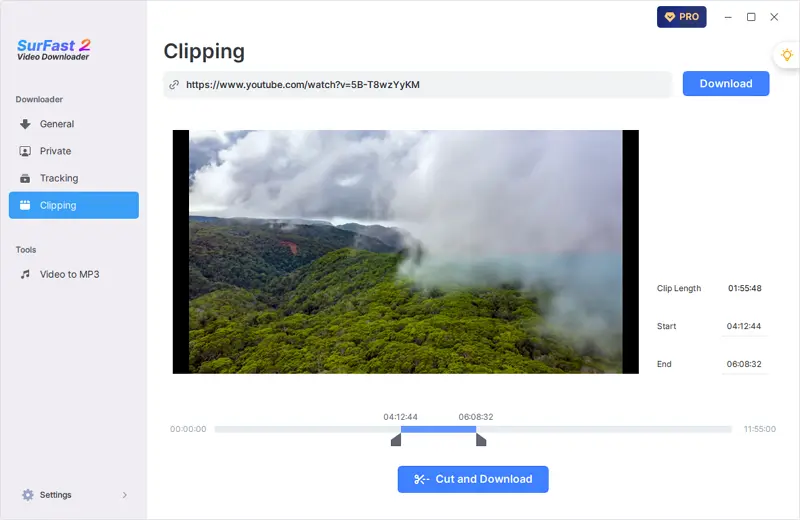
Schritt 3. Wählen Sie das Ausgabeformat und die Qualität aus und klicken Sie dann auf Herunterladen. Nach Abschluss des Download-Vorgangs klicken Sie auf Fertig, um das Video anzusehen.
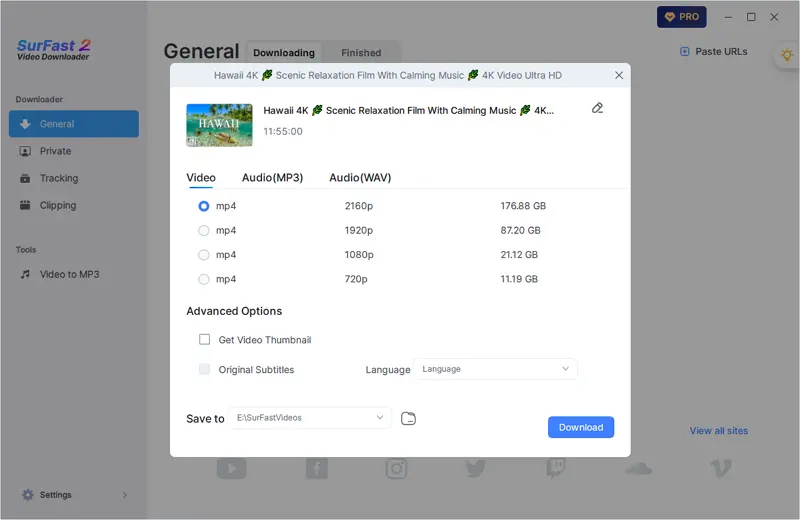
Laden Sie einen Teil des YouTube-Videos online herunter
Tool: YouTube 4K Downloader
Der YouTube-Clip-Downloader von YouTube 4K Downloader funktioniert gut, um YouTube-Videos ohne App zu schneiden und herunterzuladen. Dieses webbasierte YouTube-Clip-Download-Tool ermöglicht es Ihnen, einen Abschnitt aus einem YouTube-Video herunterzuladen und in einem beliebigen Format und in der gewünschten Qualität zu speichern, einschließlich MP4, MKV und anderen Videoformaten in 720p, 1080p und mehr. Wenn Sie ein YouTube-Clip in hoher Qualität herunterladen möchten, können Sie diesen Online-YouTube-Cutter verwenden, um dies zu erreichen.
Um einen Teil eines YouTube-Videos herunterzuladen:
Schritt 1. Kopiere den YouTube-Video-Link.
Schritt 2. Navigieren Sie zum YouTube-Clip-Downloader und fügen Sie dann die Video-URL ein.
Schritt 3. Warten Sie, bis die Website das Video geladen hat.
Schritt 4. Legen Sie die Startzeit und Endzeit des Videoclips fest.
Schritt 5. Wählen Sie das Ausgabeformat und die Qualität aus und klicken Sie dann auf Ausschneiden und Herunterladen.
Schritt 6. Warten Sie, bis der YouTube-Clip-Download abgeschlossen ist, und überprüfen Sie dann das Video im Downloads-Ordner.
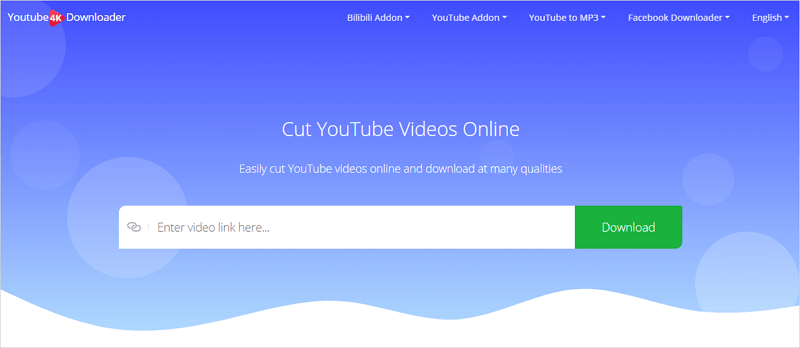
Laden Sie einen Teil eines YouTube-Videos kostenlos herunter
Werkzeug: YT Cutter
YT Cutter ist auch ein Online-Dienst, mit dem Sie YouTube-Videos zuschneiden und herunterladen können. Es hilft dabei, Videos oder Audio aus einem ausgewählten Segment eines YouTube-Videos zu extrahieren, animierte GIFs aus dem Video zu erstellen und Screenshots eines YouTube-Videos zu machen. Wenn Sie also einen Teil eines YouTube-Videos herunterladen möchten, wird es Ihnen behilflich sein.
Allerdings kann es nur einen YouTube-Clip speichern, der weniger als 10 Minuten lang ist, oder Sie könnten die Fehlermeldung “Clip-Dauer zu lang” erhalten. Wenn dieser YouTube-Clipper Ihren Anforderungen entspricht, können Sie ihn verwenden, um einen Teil eines YouTube-Videos kostenlos zu schneiden und herunterzuladen.
Um einen Teil eines YouTube-Videos herunterzuladen:
Schritt 1. Holen Sie sich die URL des YouTube-Videos, das Sie speichern möchten.
Schritt 2. Öffnen Sie einen Browser und gehen Sie zu YT Cutter.
Schritt 3. Füge die Video-URL ein und klicke auf Start.
Schritt 4. Legen Sie die Startzeit und Endzeit des YouTube-Videos entsprechend Ihren Bedürfnissen fest.
Schritt 5. Klicken Sie auf Download > Video und warten Sie, bis das Tool das Video verarbeitet.
Schritt 6. Klicken Sie auf Datei herunterladen, um den YouTube-Clip auf Ihrem Computer zu speichern.
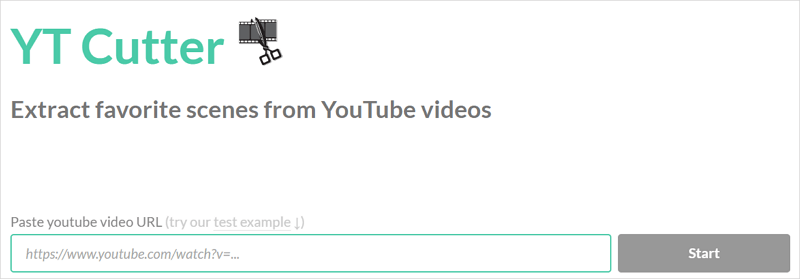
Download-Bereich des YouTube-Videos in hoher Qualität
Werkzeug: SliceTube
SliceTube bietet auch eine einfache Lösung, um Abschnitte von YouTube-Videos herunterzuladen und es ermöglicht Ihnen, sowohl Video (MP4) als auch Audio (MP3) aus einem gegebenen Link zu extrahieren. Egal, ob Sie einen YouTube-Clip in MP4 herunterladen oder einen YouTube in MP3 konvertieren möchten, es wird hilfreich sein.
Die kostenlose Version bietet jedoch nur eingeschränkte Funktionen und eine langsame Download-Geschwindigkeit. Wenn Sie ein YouTube-Video in einer Auflösung höher als 360p und mit hoher Geschwindigkeit herunterladen möchten, müssen Sie auf den Pro-Plan upgraden. Wenn Sie über genügend Budget verfügen, können Sie dieses einfache Tool ausprobieren, um beliebige YouTube-Videos zu erfassen.
Um einen bestimmten Teil eines YouTube-Videos herunterzuladen:
Schritt 1. Holen Sie sich den YouTube-Video-Link.
Schritt 2. Besuchen Sie SliceTube, fügen Sie die URL ein und warten Sie, bis die Website das Video automatisch lädt.
Schritt 3. Ziehen Sie die Fortschrittsleiste, um die Dauer festzulegen, und klicken Sie dann auf Anwenden.
Schritt 4. Klicken Sie auf Download neben der Option, die Ihnen gefällt, um das YouTube-Video auf Ihrem Gerät zu speichern.
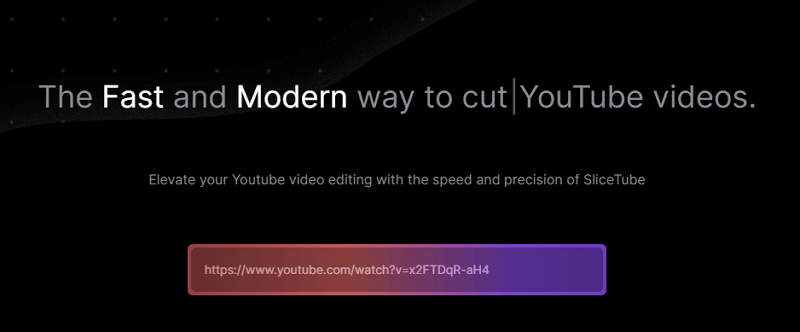
Laden Sie einen YouTube-Clip durch Bildschirmaufnahme herunter
Tool: SurFlex Bildschirmrekorder
Ein alternativer Weg, um YouTube-Clips, die Ihnen gefallen, zu erfassen, ist die Verwendung eines Bildschirmrekorders, um einen Teil eines YouTube-Videos aufzuzeichnen. Sie können beispielsweise SurFlex Screen Recorder verwenden, um einen YouTube-Clip in MP4, MOV und anderen Formaten in HD oder anderen Qualitätsstufen aufzuzeichnen und zu speichern. Ob Sie ein Video von YouTube aufzeichnen müssen oder von anderen Video-Streaming-Seiten, es wird nützlich sein.
Um einen Clip aus einem YouTube-Video zu erhalten:
Schritt 1. Starten Sie den Bildschirmrekorder und klicken Sie auf Einstellungen.

Schritt 2. Wählen Sie das Videoformat, die Videoqualität und andere Ausgabeeinstellungen für das YouTube-Video aus und klicken Sie dann auf OK.

Schritt 3. Aktivieren Sie die Tonaufnahme und wählen Sie System Sound aufnehmen. Wählen Sie dann aus, ob Sie den gesamten Bildschirm oder einen ausgewählten Bereich aufnehmen möchten.

Schritt 4. Wählen Sie den Aufnahmebereich aus und klicken Sie dann auf REC, um mit der Aufnahme des YouTube-Videos zu beginnen.

Schritt 5. Nachdem Sie das YouTube-Video aufgenommen haben, klicken Sie auf Stop in der Steuerleiste und überprüfen Sie das Video im Popup-Fenster.

Zusammenfassung
Zusammenfassend gibt es zwei Hauptansätze zum Rippen von Videos von YouTube: die Verwendung eines Video-Downloaders oder die Nutzung eines Bildschirmrecordings. Während die Verwendung eines Video-Downloaders im Allgemeinen eine einfachere Lösung darstellt, kann ein Bildschirmrecorder als Backup-Option dienen, wenn Sie Schwierigkeiten beim Herunterladen eines Videos von YouTube haben. Es ist wichtig, Ihre spezifischen Anforderungen zu bewerten und die geeignetste Methode auszuwählen, um die gewünschten Abschnitte von YouTube-Videos zu erfassen.
Über den Autor
Das könnte dir auch gefallen
-
YouTube zu .3GP: Konvertieren Sie YouTube einfach in 3GP
Sie werden lernen, wie Sie YouTube in .3GP auf Ihrem Gerät konvertieren, um Ihre gewünschten Videos in Ihrem bevorzugten Format zu erhalten.
Myra Xian Aktualisiert am -
Ein getesteter Ansatz zur Herunterladung von 8K-YouTube-Videos
Laden Sie YouTube-Videos in 8K über den SurFast Video-Downloader herunter, um eine ultrahochauflösende Ansicht für 8K YouTube-Videos offline zu haben.
Charlene Chen Aktualisiert am -
Konvertieren Sie YouTube in WMV auf 3 Arten
Lernen Sie, wie Sie YouTube in WMV herunterladen können, entweder mit direkten oder Umgehungslösungen. Anschließend können Sie YouTube erfolgreich in WMV konvertieren.
Myra Xian Aktualisiert am

